altium designer画封装的方法
- 时间:2020-08-28 18:12
- 来源:下载吧
- 编辑:longnian
altium designer是一款十分优秀的电子产品开发系统软件,该软件界面美观时尚,给用户提供了电路仿真、PCB绘制编辑、拓扑逻辑自动布线等功能,可以帮助用户实时呈现设计模型和多板配置情况。在使用这款软件设计PCB的时候,很多情况下都需要画封装。但是这款软件的专业性很强,而且在日常生活中使用得也不多,所以有很多新手小伙伴不知道进行画封装的操作。那么接下来小编就给大家详细介绍一下altium designer画封装的具体操作方法,有需要的朋友可以看一看并收藏起来。

方法步骤
1.首先打开软件,我们在软件中新建或打开一个需要画封装的PCB库文件,以便进行接下来的操作。
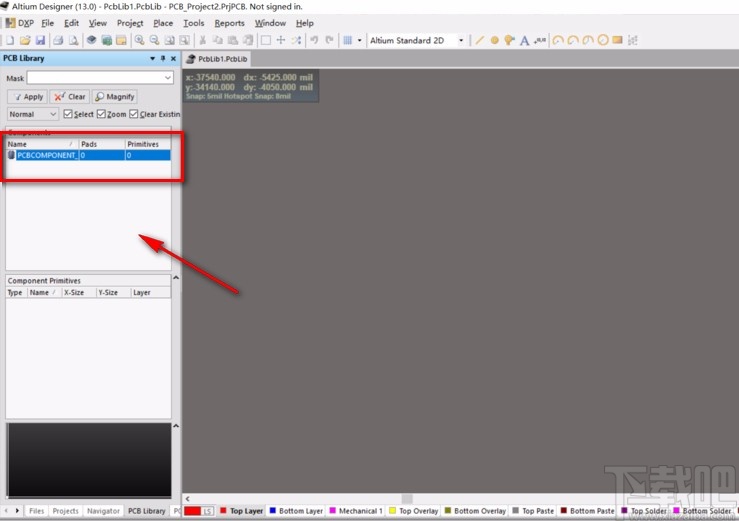
2.新建或打开PCB库文件后,我们在界面顶部菜单栏中点击“Tools”选项,并在出现的下拉框中选择“Component Wizard”进入封装设计向导页面。
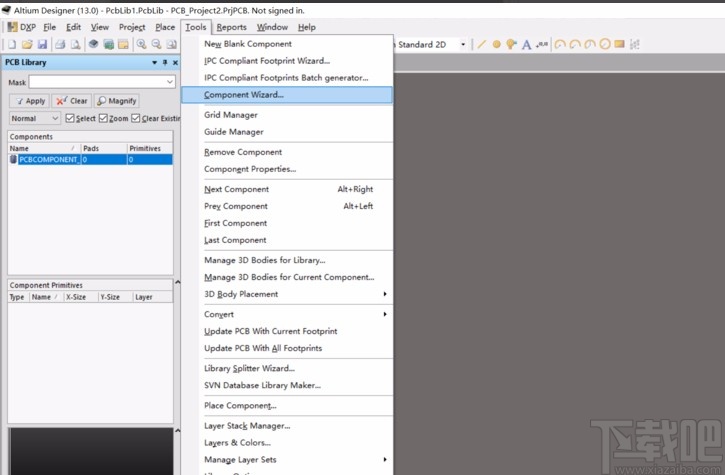
3.在封装设计向导页面的底部找到“Next”按钮,我们点击该按钮进入封装类型和单位类型选择页面。
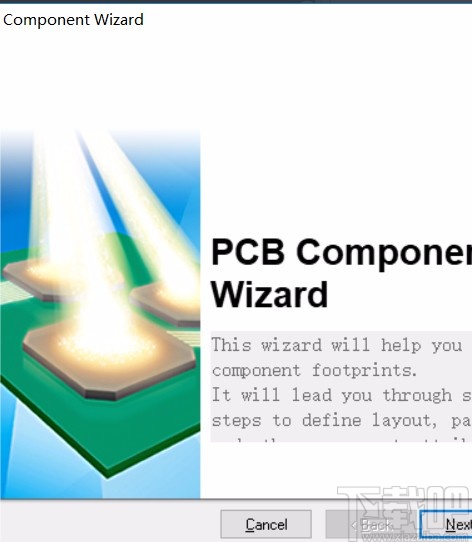
4.在封装类型和单位类型选择页面中,页面正中间的列表为封装类型,右下方的下拉框为单位,我们根据自己的需要选择即可;之后再点击页面底部的“Next”按钮。
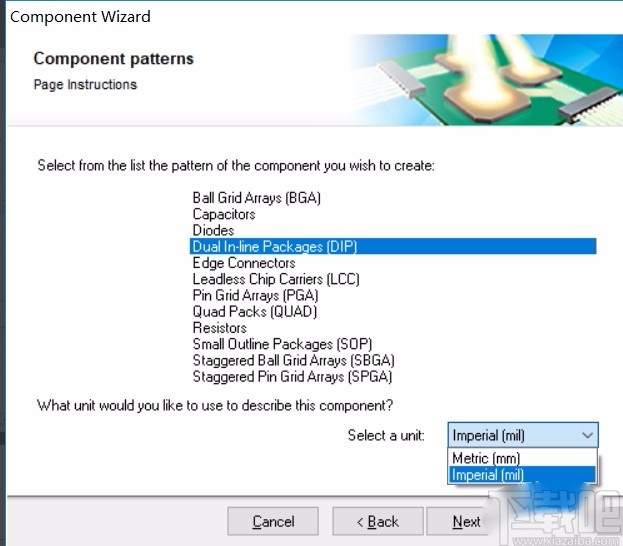
5.接着在页面上选择焊盘尺寸,可以根据自己的需要设置各层的内径、外径,再点击页面右下方的“Next”按钮。
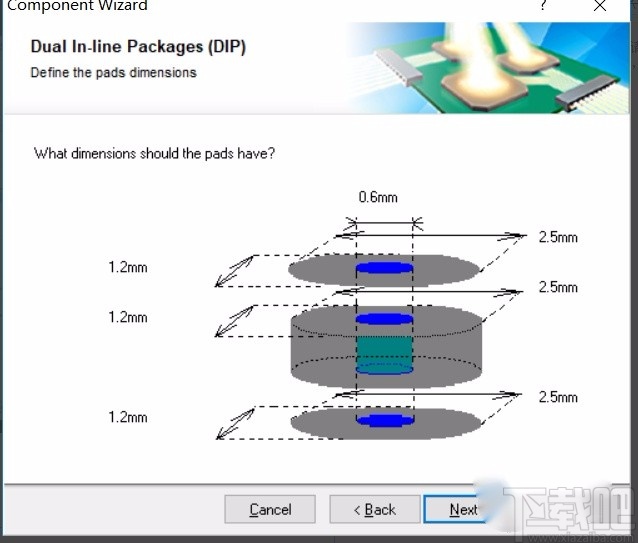
6.然后我们在页面上选择焊盘间距,选好焊盘间距后,再点击页面右下角的“Next”按钮进行下一步的操作。
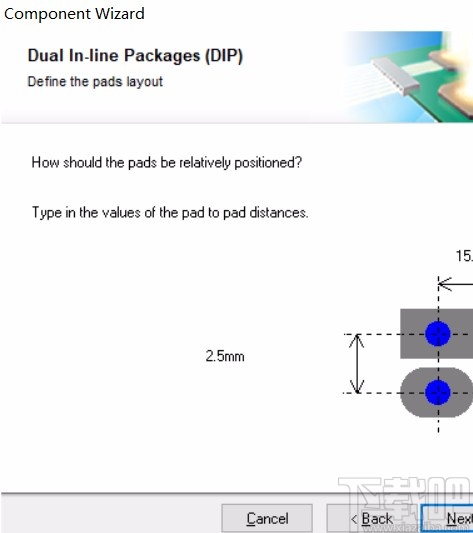
7.紧接着根据自己的需要,在页面中选择丝印宽度,设置好丝印宽度后,再点击页面右下角的“Next”按钮。
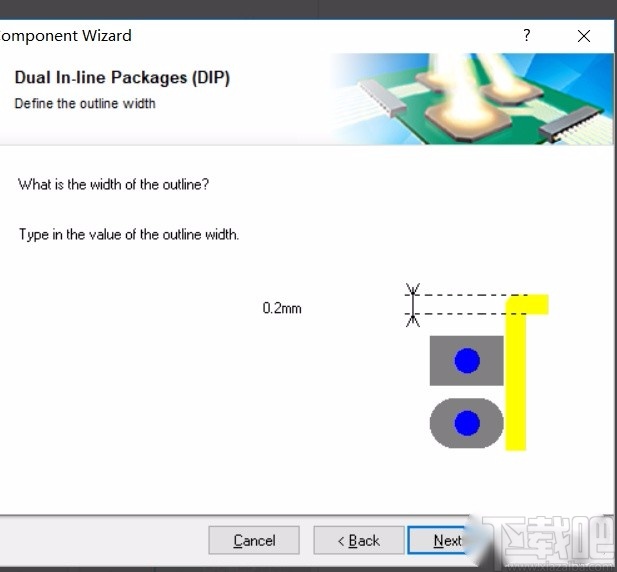
8.随后在页面上设置所需的引脚数码,设置完毕后,点击页面底部的“Next”按钮进入封装名称设置页面。
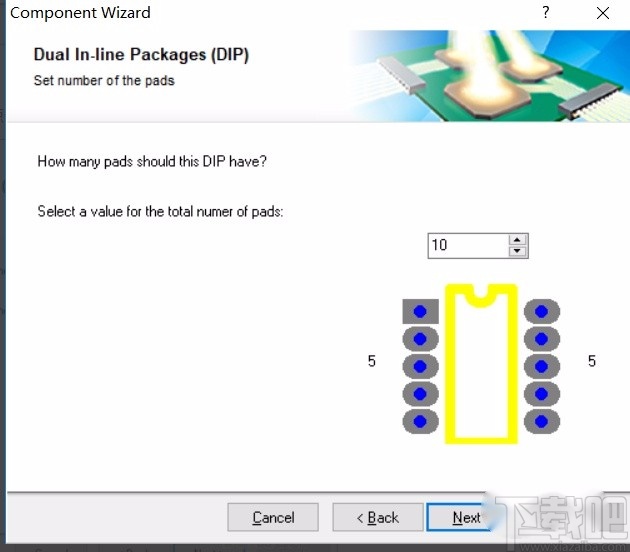
9.在封装名称设置页面中,我们在左上方的文本框中输入封装名称后,再点击页面右下角的“Next”按钮即可成功画好封装。
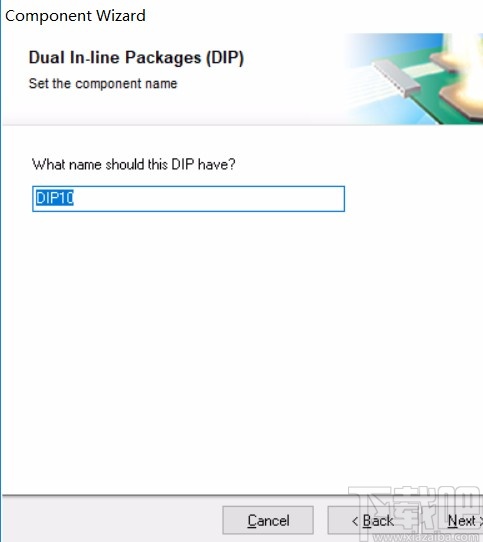
10.封装设置结束后,页面底部会出现一个“Finish”按钮,我们点击该按钮就可以完成画封装的全部操作步骤。
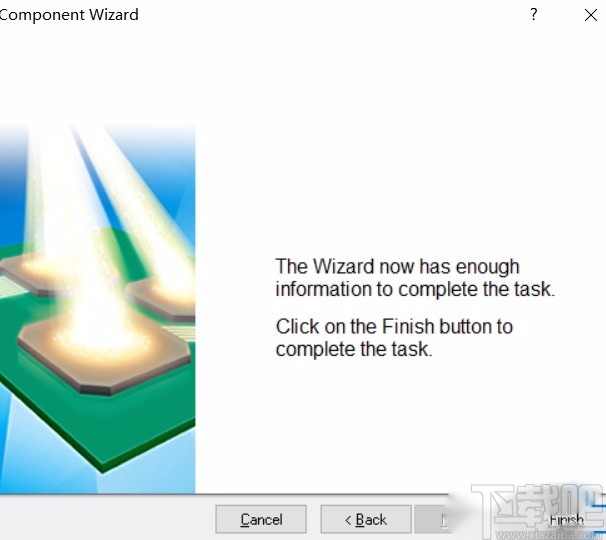
11.以下是小编画好封装后的效果图,大家可以作为参考。
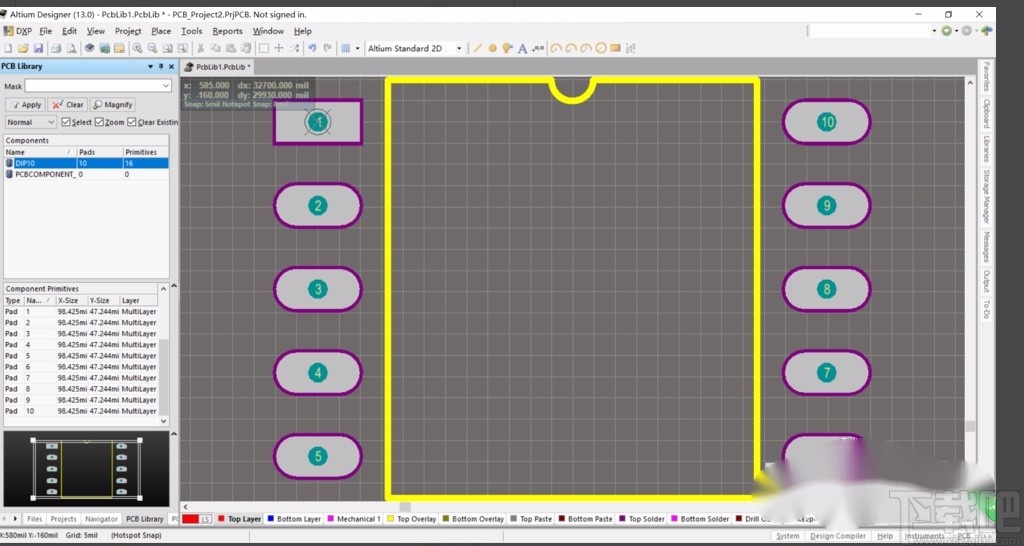
以上就是小编给大家整理的altium designer画封装的具体操作方法,方法简单易懂,有需要的朋友可以看一看,希望这篇教程对大家有所帮助。
最近更新
-
 淘宝怎么用微信支付
淘宝怎么用微信支付
淘宝微信支付怎么开通?9月5日淘宝公示与微信
- 2 手机上怎么查法定退休时间 09-13
- 3 怎么查自己的法定退休年龄 09-13
- 4 小红书宠物小伙伴怎么挖宝 09-04
- 5 小红书AI宠物怎么养 09-04
- 6 网易云音乐补偿7天会员怎么领 08-21
人气排行
-
 易剪辑给视频添加马赛克的方法
易剪辑给视频添加马赛克的方法
易剪辑是一款功能强大的视频编辑软件,该软件体积小巧,但是给用
-
 爱拍电脑端调整视频播放速度的方法
爱拍电脑端调整视频播放速度的方法
爱拍电脑端是一款功能齐全的视频编辑软件,该软件界面直观漂亮,
-
 snapgene下载安装方法
snapgene下载安装方法
snapgene是一款非常好用的分子生物学模拟软件,通过该软件我们可
-
 ae2020导出视频的方法
ae2020导出视频的方法
ae这款软件的全称是AfterEffects,是一款世界著名的拥有影像合成
-
 mouse rate checker下载安装方法
mouse rate checker下载安装方法
mouseratechecker是一款检测鼠标DPI和扫描率综合性能的软件,可以
-
 packet tracer汉化操作方法
packet tracer汉化操作方法
CiscoPacketTracer是一款思科模拟器,它是一款非常著名的图形界面
-
 manycam下载使用方法
manycam下载使用方法
manycam是一款非常实用且功能强大的摄像头美化分割软件,它拥有非
-
 ms8.0下载安装的方法
ms8.0下载安装的方法
MaterialsStudio8.0是一款功能强大的材料模拟软件,模拟的内容包
-
 blender设置中文的方法
blender设置中文的方法
blender是一款开源的跨平台全能三维动画制作软件,该软件功能十分
-
 blender复制物体的方法
blender复制物体的方法
blender是一款高效实用的跨平台全能三维动画制作软件,该软件不仅

